Дизайн користувацьких інтерфейсів, особливо чат-додатків, може бути складним, але водночас і креативним завданням. У цьому керівництві я покажу тобі, як ефективно створити чат-контролер у Sketch. Ми будемо працювати з шарами елементів, щоб зекономити час і розробити чистий дизайн.
Основні висновки
- Шари елементів у Sketch допомагають утримувати огляд і швидко вносити зміни в дизайн.
- Використання повторно використовуваних стилів економить час і забезпечує узгодженість у дизайні.
- Інтеграція дизайнерських рекомендацій забезпечує привабливий та професійний вигляд.
Покрокова інструкція
Спочатку розпочнемо з створення чат-контролера. Ти вже повинен бути знайомий з інтерфейсом Sketch, тому ми відразу перейдемо до дизайну.
Крок 1: Створення чат-контролера Відкрий своє поточне проект у Sketch і вибери новий арткарт для чат-контролера. Переконайся, що ти обрав iPhone 8 як пристрій, щоб мати відповідний розмір екрану. Назви арткарт «Chat» для полегшення асоціації.
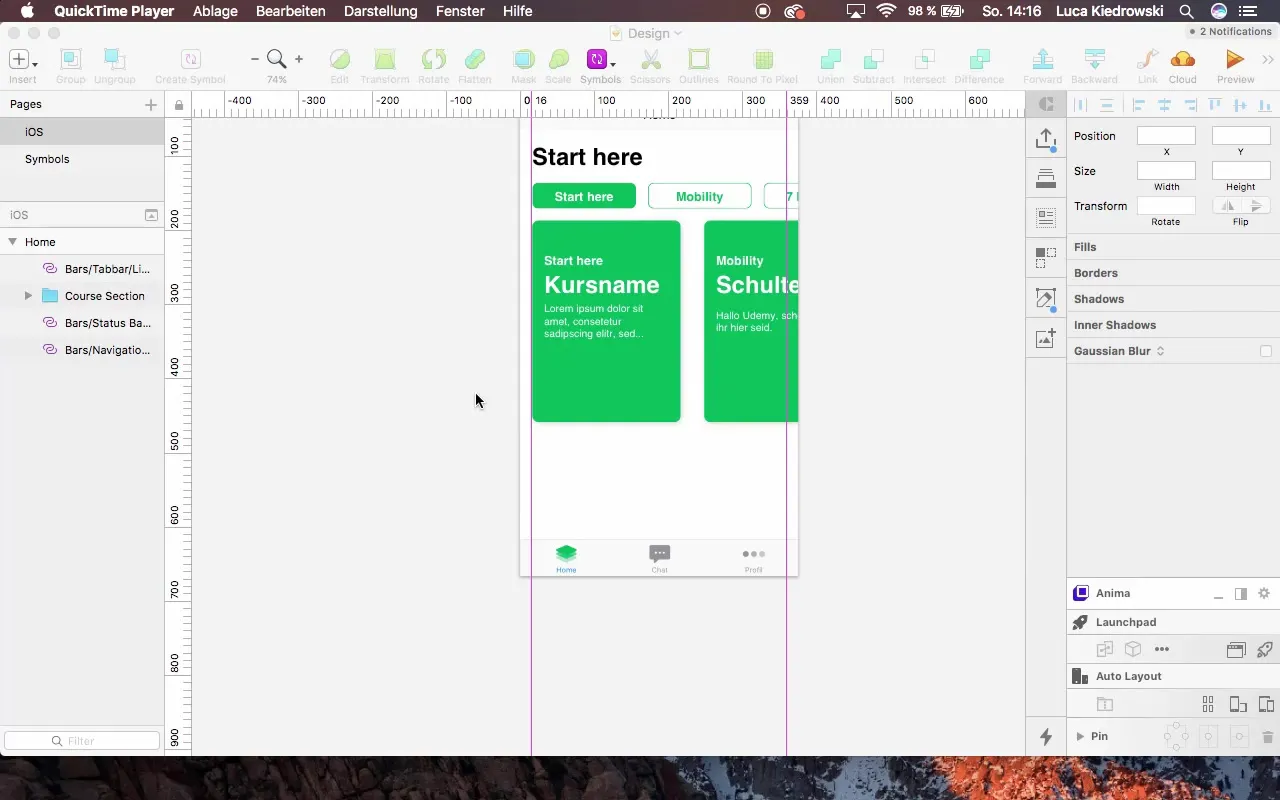
Крок 2: Копіювання навігаційної панелі Щоб досягти однорідного дизайну, скопіюй навігаційні панелі з твого головного контролера. Розмісти їх у такому ж макеті, як і раніше, щоб зберегти консистентність. Статусні і навігаційні панелі повинні бути ідентичними.
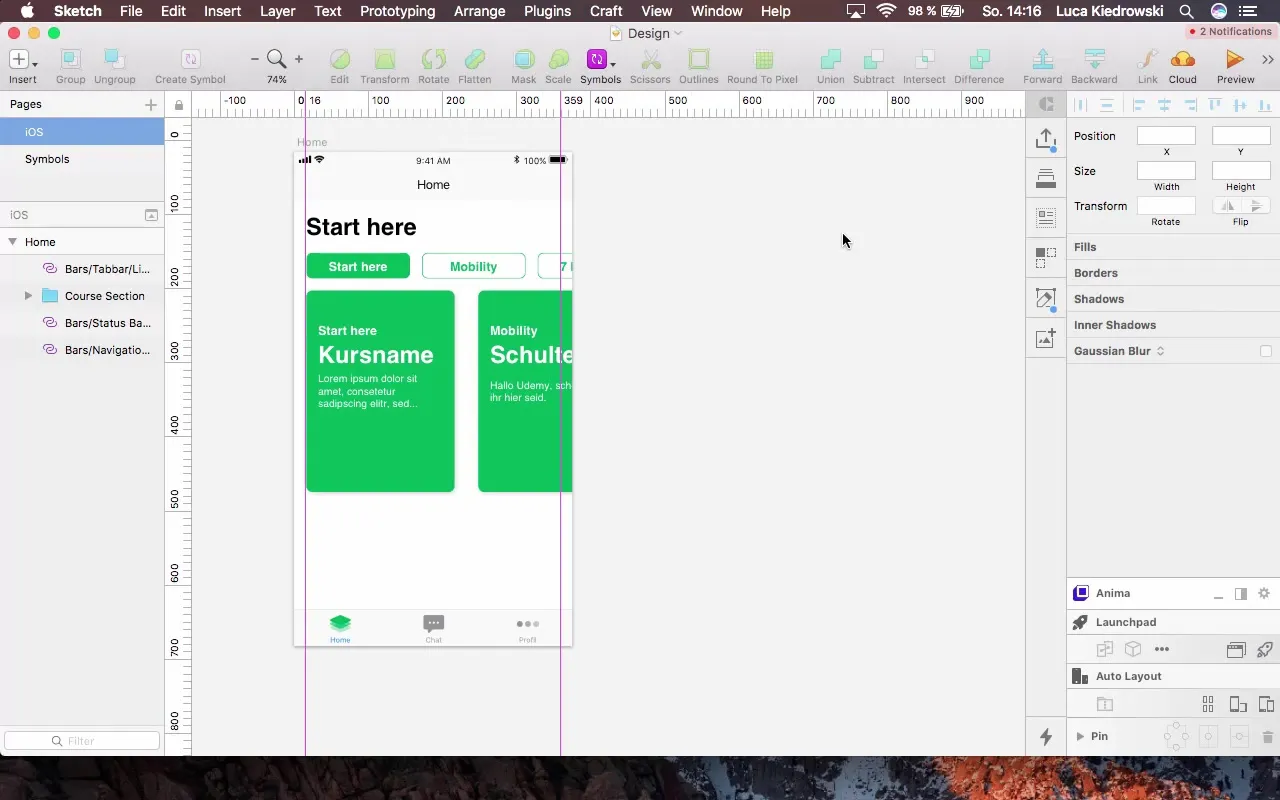
Крок 3: Налаштування макета Встанови напрямні на відстані 16 пікселів, щоб забезпечити точне та акуратне вирівнювання всіх елементів. Убедись, що не виникає «глитчів» у вирівнюванні, коригуючи значення через панель інспектора.
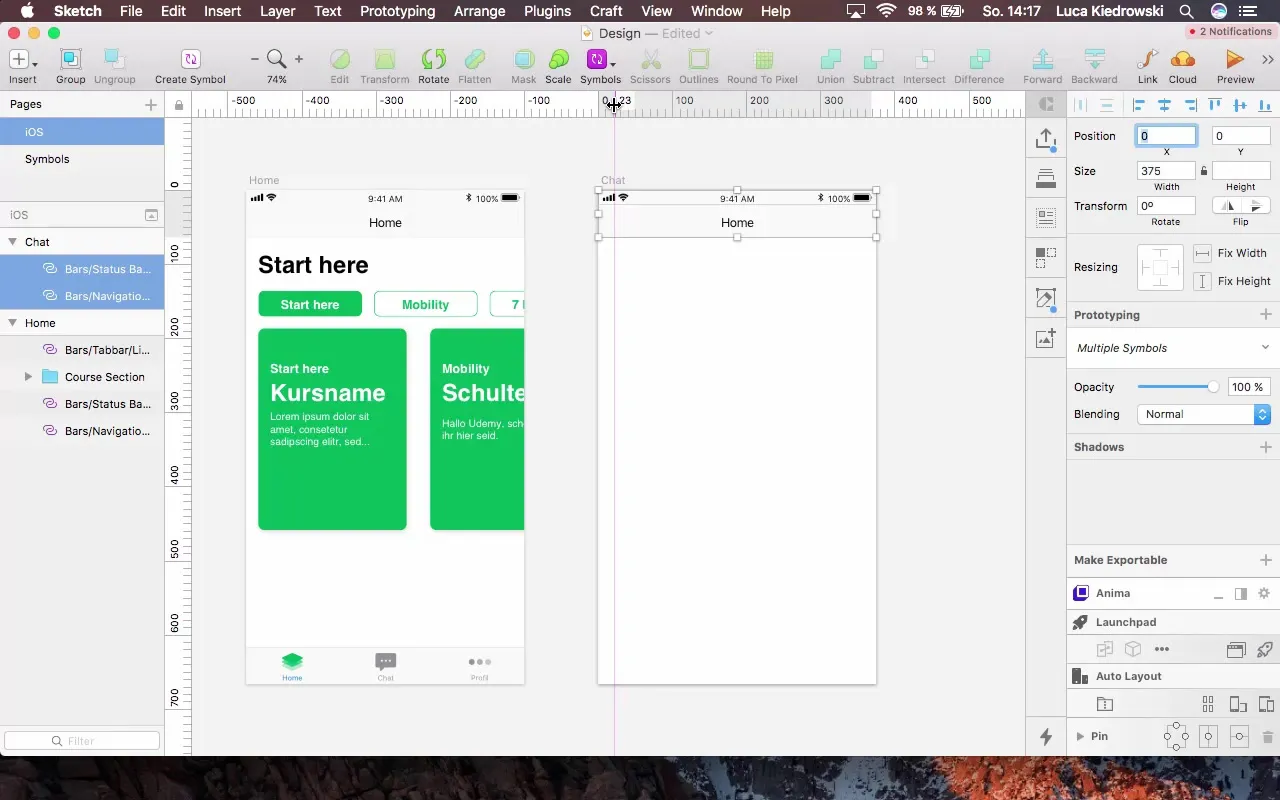
Крок 4: Перенесення стилів Якщо ти хочеш використовувати стилі з зовнішніх бібліотек, відкрий оригінальний документ для внесення змін. Ти можеш налаштувати кольори і шрифти, які будуть використовуватися в усьому проекті. Це дозволить швидко застосувати зміни до всіх відповідних елементів.
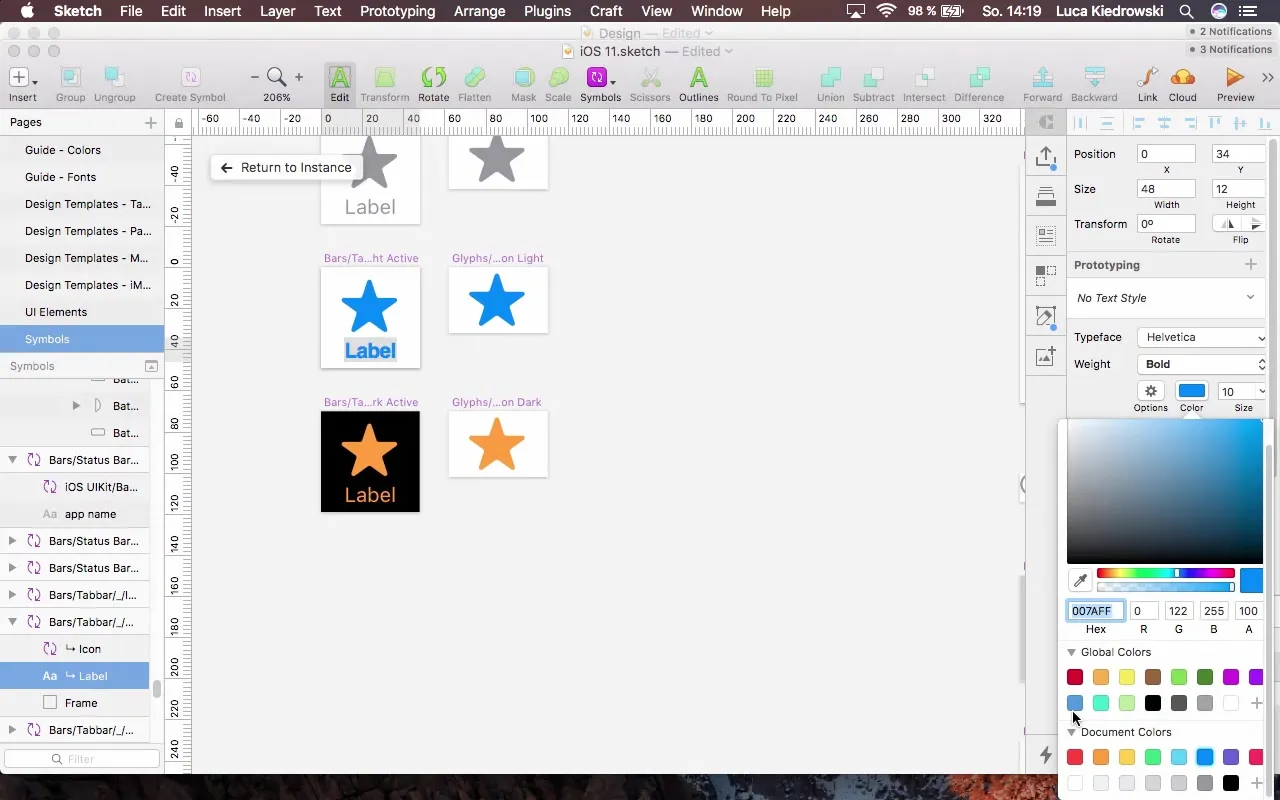
Крок 5: Створення чат-бульбашки Для відображення повідомлень створи нову форму в чат-контролері. Вибери колір фону для нової чат-бульбашки. Ми створимо синю та зелену варіанти для вхідних та вихідних повідомлень.
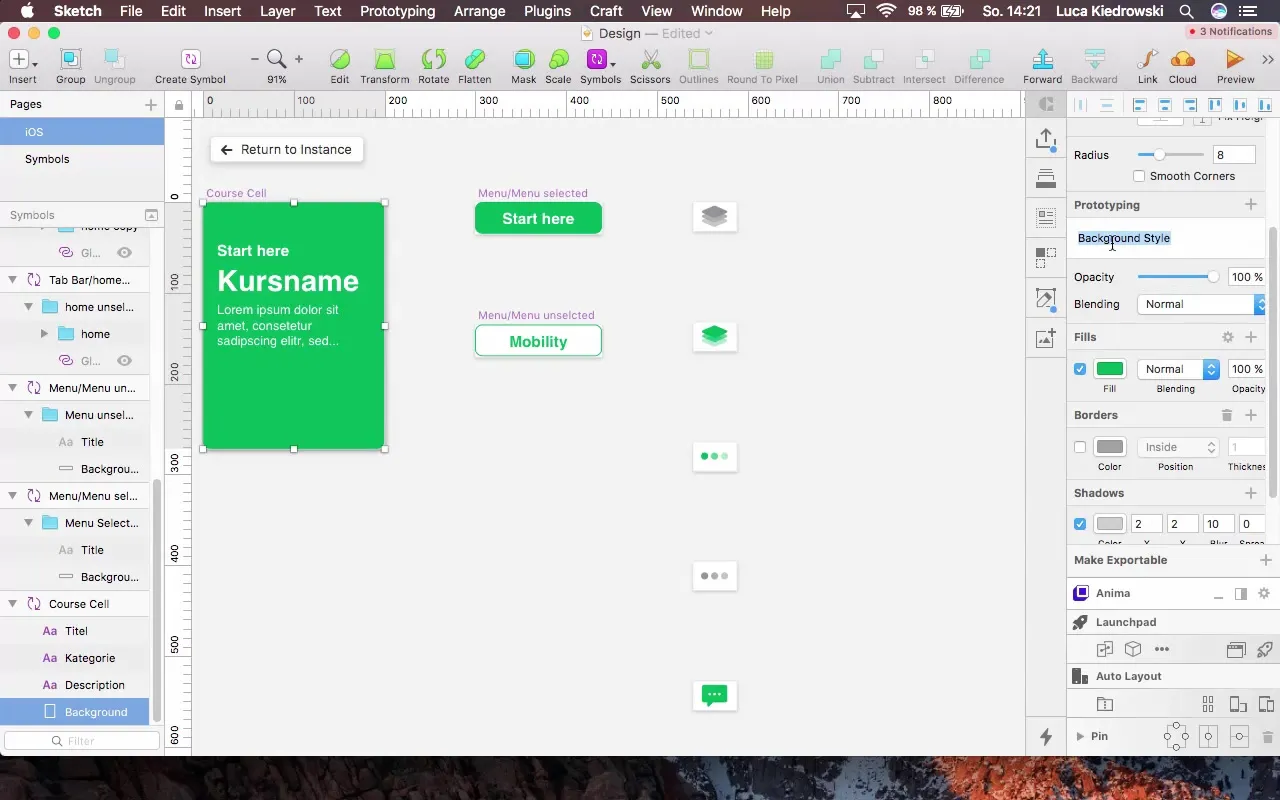
Крок 6: Вставка тексту Створи текстове поле в чат-бульбашці і введи привітальне повідомлення, наприклад, «Привіт, радий тебе тут бачити!» Пам’ятай про налаштування кольору шрифту та стилю, щоб текст виділявся і був легким для читання.
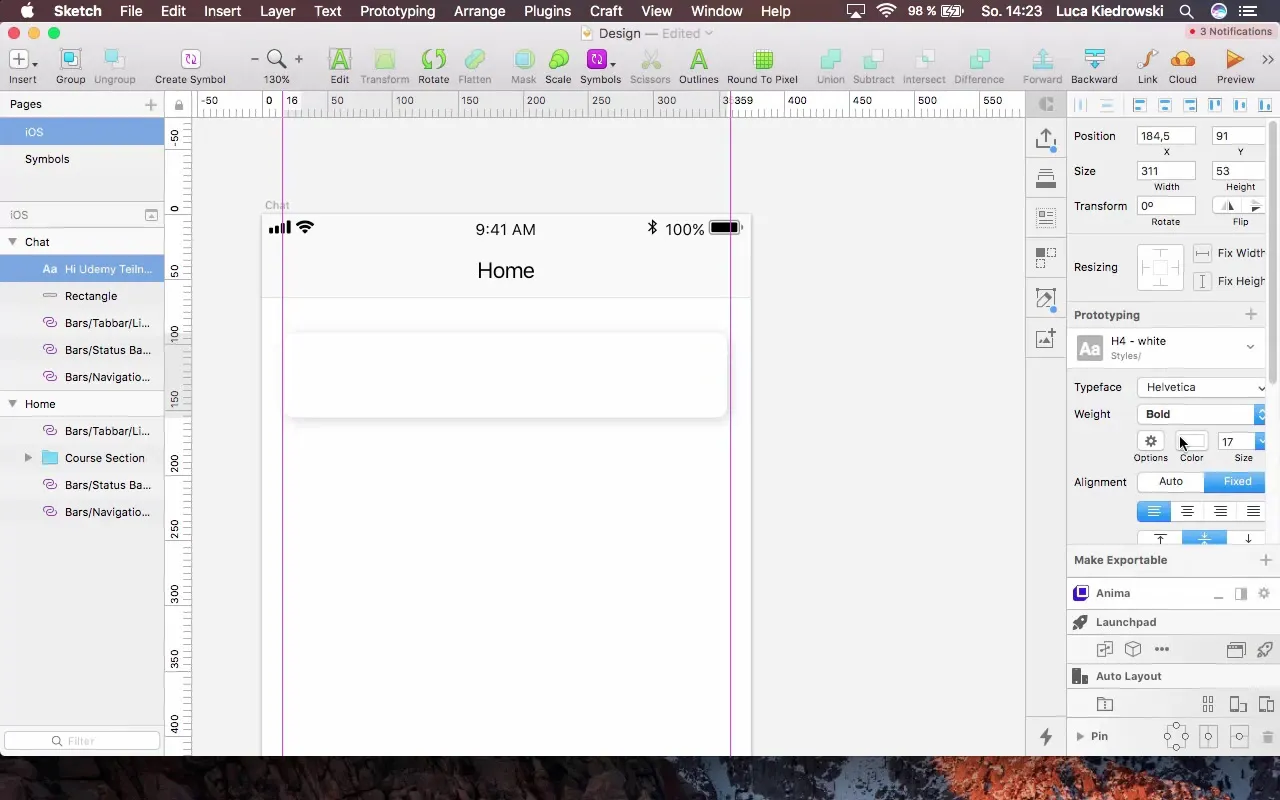
Крок 7: Створення декількох варіантів відповідей Щоб запропонувати користувачу різні варіанти відповідей, ти можеш використовувати копії чат-бульбашок. При цьому забезпечуй рівномірний проміжок між елементами. Ти можеш додати ще текстові поля з пропозиціями для відповідей, наприклад, «Яка твоя мета?».
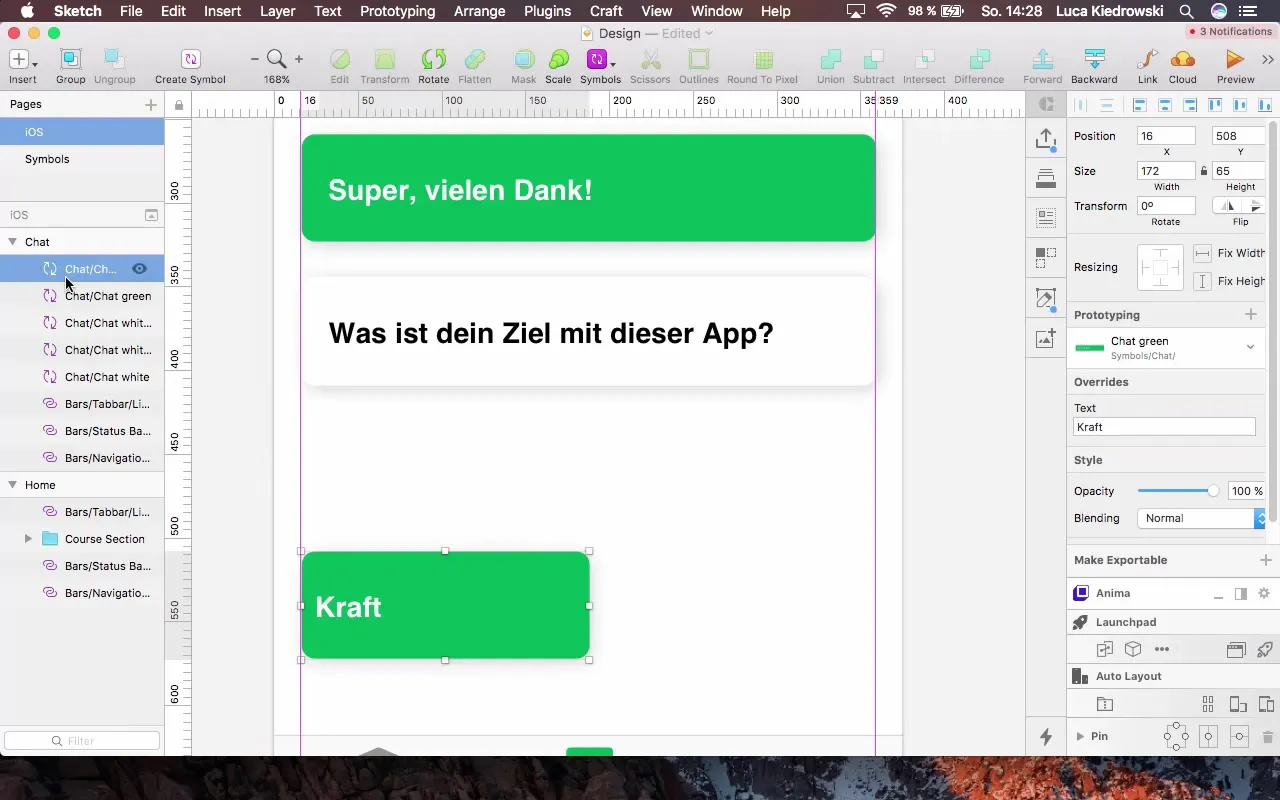
Крок 8: Налаштування елементів Переконайся, що всі елементи мають однакову висоту, і скопіюй їх, щоб пришвидшити завершення дизайну. Під час налаштування ти можеш використовувати групи та символи, які ти створив, щоб зміни були узгодженими та простими.
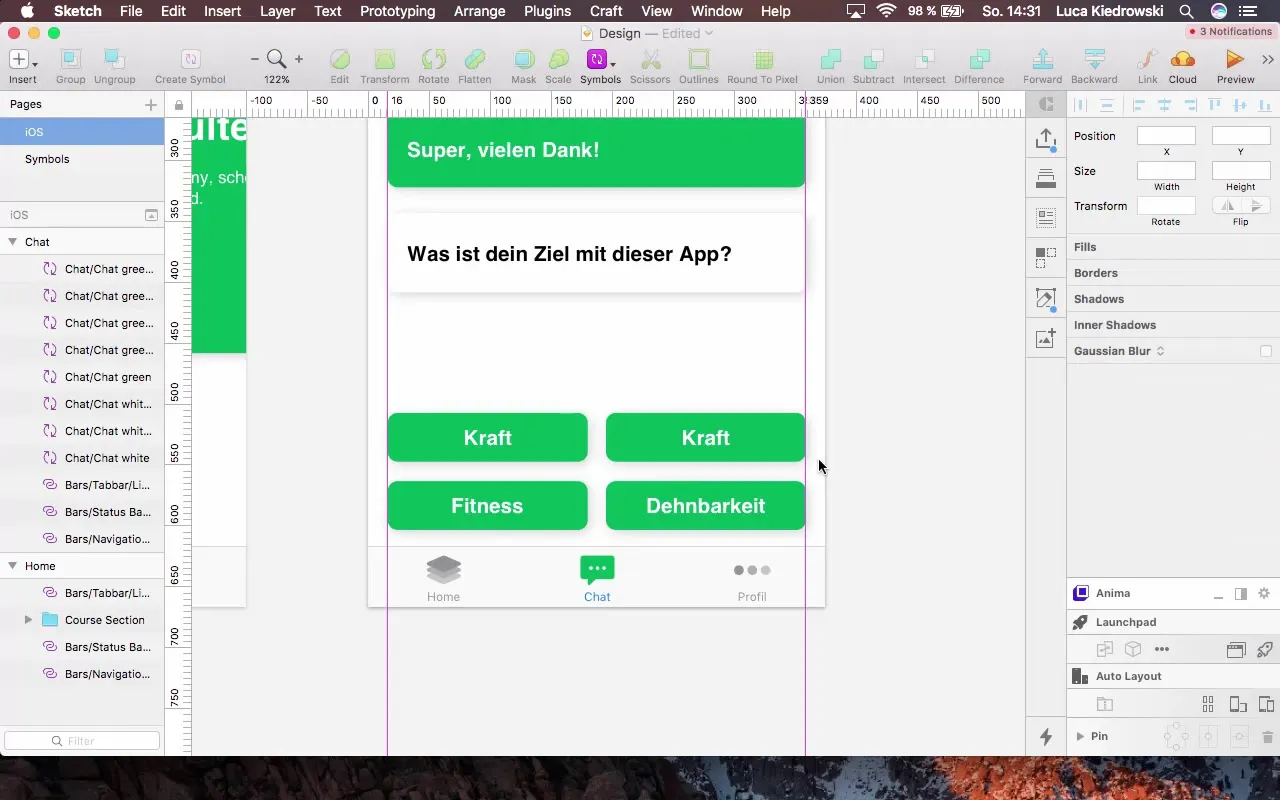
Крок 9: Останні налаштування та групування Згрупуй усі елементи для підвищення оглядовості. Ти можеш назвати групи так, щоб їх було легко ідентифікувати, наприклад, «Chat_Bubble» або «Варіанти відповідей».
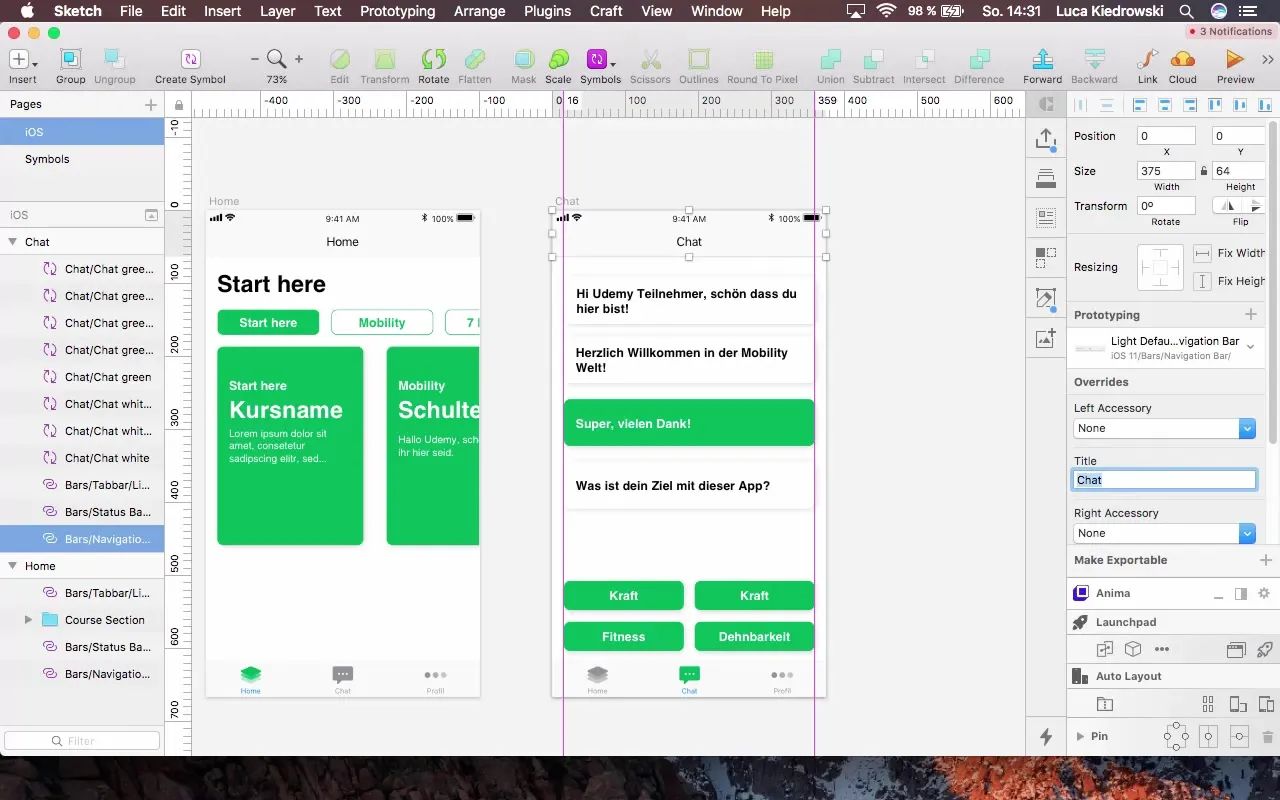
Підсумок - Дизайн чату з шарами у Sketch: Покрокова інструкція
Тепер ти дізнався, як створити чат-контролер у Sketch. Від вибору правильного арткарти до створення чат-бульбашок та застосування стилів, ти вивчив ефективні техніки, щоб зекономити час і створити однорідний дизайн.
Часто задавані питання
Як я можу створити повторно використовувані стилі у Sketch?Ти можеш створити стилі, створивши текстовий або фоновий стиль, а потім застосувати його до інших елементів.
Яка перевага шарів у Sketch?Шари допомагають організувати різні елементи дизайну та спрощують внесення змін і управління дизайном.
Як я можу утримувати відстань між елементами в Sketch рівномірною?Використовуй напрямні та інструменти вирівнювання, щоб перевірити та підтвердити відстань між своїми елементами дизайну.
Який хороший підхід до врахування конфіденційності чату?Переконайся, що твій дизайн містить чіткі вказівки щодо політики конфіденційності, які є видимими для користувачів.
Яку роль відіграє вибір кольору в дизайні чату?Кольори можуть викликати емоції та вплинути на досвід користувача. Вибирай кольори, які відповідають ідентичності твого додатку та сприяють читабельності.


